5 nejlepších nástrojů pro úpravu vyzváněcích tónů pro úpravu písně pro vyzvánění
Mít stejný výchozí vyzváněcí tón na našem zařízení, kdykoli obdržíme oznámení, je nějak otravné, že? To je důvod, proč ostatní mají tendenci přepnout telefon do tichého režimu, než aby znovu a znovu slyšeli jejich vyzváněcí tóny. Ale naštěstí má mobilní zařízení co nabídnout. Nyní nabízejí řezačka vyzváněcích tónů aplikace pro Android i iPhone.
A pokud hledáte aplikace, které dokážou vytvořit úžasné vyzváněcí tóny, podívejte se na seznam dostupných aplikací, které vám pomohou, ale zde jsou čtyři nejdoporučovanější vyzváněcí tóny pro Android a iPhone!
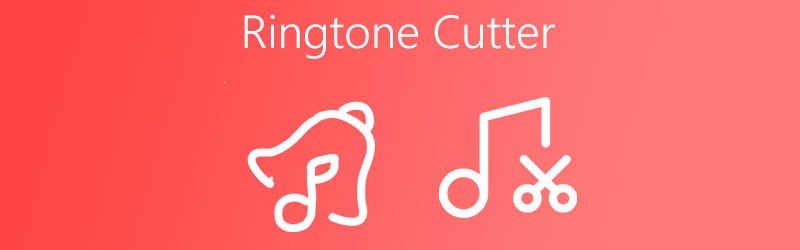
- Část 1. Nejlepší ořezávač vyzvánění pro PC a Mac
- Část 2. Nejlepší tvůrce vyzváněcích tónů pro Android a iPhone
- Část 3. Nejčastější dotazy o ořezávači vyzvánění
Než napíšeme, jak testujeme software pro příspěvky:
Upozornění: Veškerý obsah na našem webu je napsán lidmi z našeho redakčního týmu. Než začneme psát, uděláme si o tématu hluboký průzkum. Poté nám výběr a testování nástrojů trvá 1–2 dny. Testujeme software podle požadavků na zařízení a systém, funkcí, zkušeností s používáním atd. Aby byl náš test komplexnější, prohlížíme si také webové stránky s recenzemi, jako je G2, Trustpilot atd., abychom shromáždili zkušenosti skutečných uživatelů pro referenci.
Část 1. Nejlepší ořezávač vyzvánění pro PC a Mac
Někdy je část písně, která nás přiměje ji slyšet znovu a znovu. A možná se ptáte, jestli je možné z toho udělat vyzvánění, odpověď je ano. Abychom vám pomohli sestříhat skladby, které chcete, Video Converter Vidmore je tady, aby podal ruku.
Tato víceúčelová aplikace podporuje zařízení Mac i Windows a nepřichází pouze jako převodník videa a zvuku, ale také jako nástroj pro ořezávání vyzváněcích tónů! Má funkci přívětivou pro začátečníky, a proto můžete svůj nejoblíbenější soubor snadno oříznout, oříznout a sloučit a vytvořit z něj vyzváněcí tón. Zajímavé že? Proto bez dalších okolků zde je jednoduchý krok za krokem, jak tato fréza vyzvánění funguje.
Krok 1. Získejte Ringtone Cutter
Stáhněte a nainstalujte Video Converter Vidmore jednoduchým kliknutím na tlačítko stažení pro Mac a Windows níže. Po instalaci aplikaci spusťte na svém zařízení.
Krok 2. Přidejte svůj zvukový soubor
Poté otevřete aplikaci a klikněte na Přidat soubory umístěný v levé horní části rozhraní nebo Plus podepište uprostřed obrazovky a vyberte zvukový soubor, který chcete vyjmout.
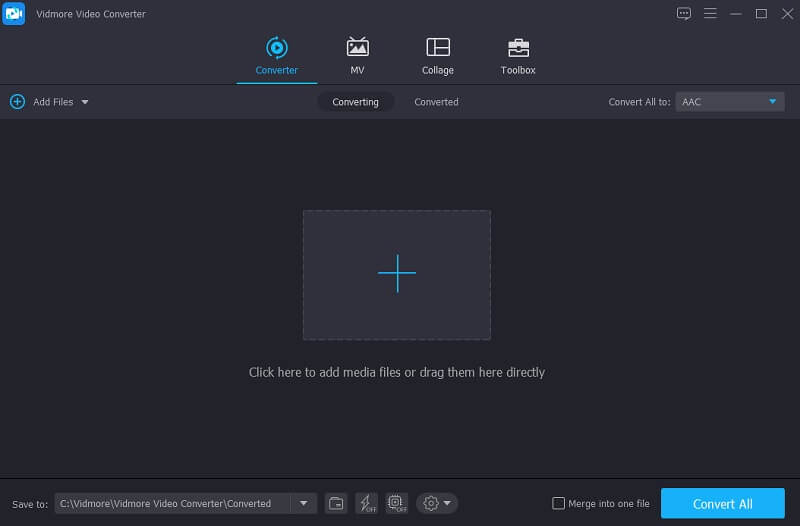
Krok 3. Vyjměte zvukový soubor
Po přidání souboru stiskněte Nůžkový ikona umístěná ve spodní části zvuku, abyste byli vedeni k možnosti úprav. Posuňte počáteční a koncový bod zvuku a vyberte oblast, kterou chcete použít jako vyzváněcí tón. Jakmile dokončíte řezání zvukového souboru, klepněte na Uložit knoflík.
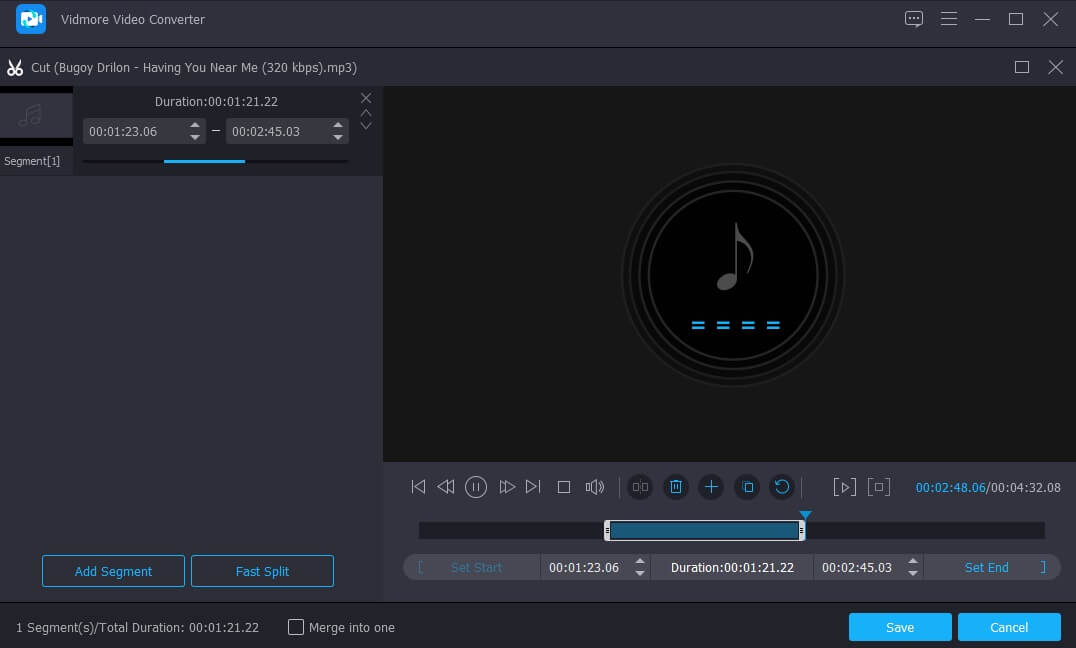
Krok 4. Uložte upravený zvukový soubor
Jakmile budete spokojeni se změnami vašeho souboru, vyberte formát souboru, který je pro vyzváněcí tón, který je M4R. Poté stiskněte Převést vše tlačítko pro úspěšné vyjmutí souboru. A počkejte několik sekund na proces převodu. A to je vše!
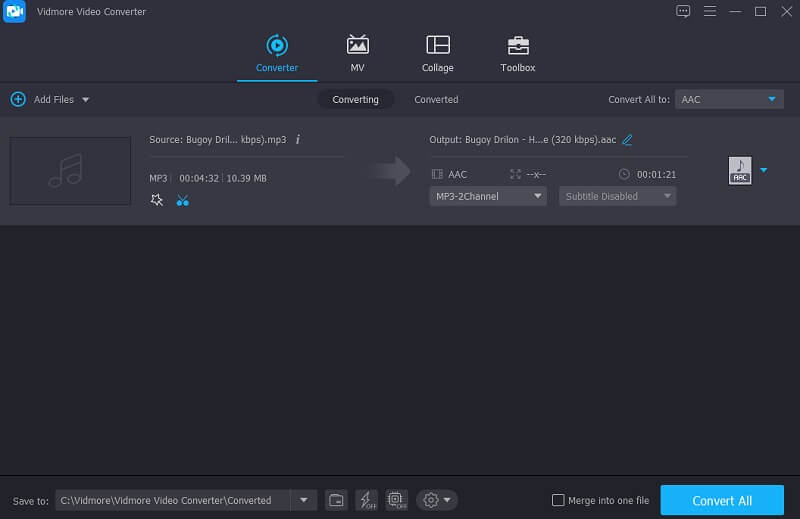
Část 2. Nejlepší tvůrce vyzváněcích tónů pro Android a iPhone
Před chvílí jsme sdíleli nejdoporučovanější ořezávač vyzváněcích tónů, který si můžete nainstalovat do zařízení se systémem Windows nebo Mac. A nyní vás naučíme, jak na to vytvořit vyzváněcí tón pro iPhone a Android. Není třeba hledat tuny aplikací, které nabízí Google a App Store, stačí si vybrat ze seznamu nejlepších ořezávačů vyzváněcích tónů pro zařízení Android a iPhone níže.
1. Ringtone Maker
První na seznamu aplikací, na které se můžete spolehnout, je Ringtone Maker. Tento nástroj lze použít na zařízení Apple. Umožňuje vám přizpůsobit si vyzváněcí tóny, budíky a dokonce i upozornění. Má přátelské rozhraní, které uživatelům usnadňuje vytváření vlastních vyzváněcích tónů. Kromě toho můžete vzít v úvahu jeho objem. Ringtone Maker ořízne, ořízne a dokonce sloučí vaše nejoblíbenější soubory, aby byl pro uživatele ještě výhodnější. A pro doplnění uvedených informací zde jsou kroky uvedené níže.
Krok 1: Stáhněte a nainstalujte Ringtone Maker do svého mobilního zařízení. Poté jej otevřete a poté vyberte soubor, který chcete vytvořit jako vyzváněcí tón, posunutím doprava.
Krok 2: Poté vás to zavede na průběh, poté stiskněte tlačítko Start a Konec čas zdůraznit oblast, kterou chcete použít jako vyzváněcí tón. Nebo to můžete jednoduše napsat.
Krok 3: Po dokončení výběru požadované oblasti převezměte kontrolu nad oblastí Fade a nastavení hlasitosti poté klikněte na OK knoflík. Poté stiskněte Uložit jako a v nabídce klikněte na Vyzváněcí tón. Poté klikněte na Uložit záložka.
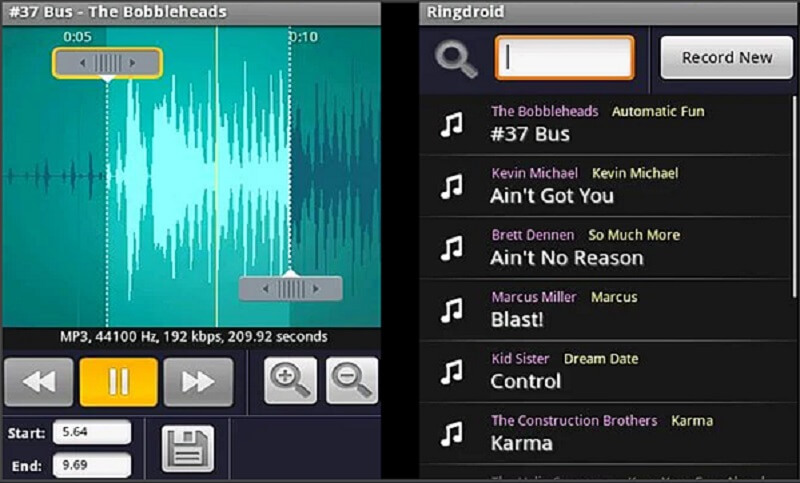
2. Music Cutter
Pokud hledáte tvůrce vyzváněcích tónů, který bude kompatibilní s vaším iPhonem, můžete se spolehnout na Music Cutter. Tato aplikace je jednou z nejvíce doporučovaných aplikace pro řezání hudby díky svému modernímu a snadno použitelnému rozhraní. Při navigaci v této aplikaci také nemusíte vynakládat velké úsilí, protože hudbu můžete bez problémů stříhat, stačí skladbu přestřihnout a nastavit ji jako osobní vyzváněcí tón nebo ji můžete použít jako vyzváněcí tón pro některý z vašich kontaktů. A abyste lépe porozuměli tomu, jak tato aplikace funguje, zde je seznam přístupů, které můžete sledovat.
Krok 1: Přejděte na Google Play a stáhněte a nainstalujte Music Cutter. Poté v hlavním rozhraní aplikace klikněte na Plus ikonu a poté vyberte Vyberte zvukový soubor.
Krok 2: Jakmile přidáte cílový soubor, klikněte na něj a poté z možností, které se objeví, stiskněte tlačítko Oříznout zvuk. Poté přesuňte kurzor na začátek a konec souboru a vyberte oblast, kterou požadujete.
Krok 3: Po oříznutí zvuku klepněte na Uložit a poté vyberte typ Vyzváněcí tón. Poté soubor přejmenujte. Až budete spokojeni, klikněte na Uložit knoflík.
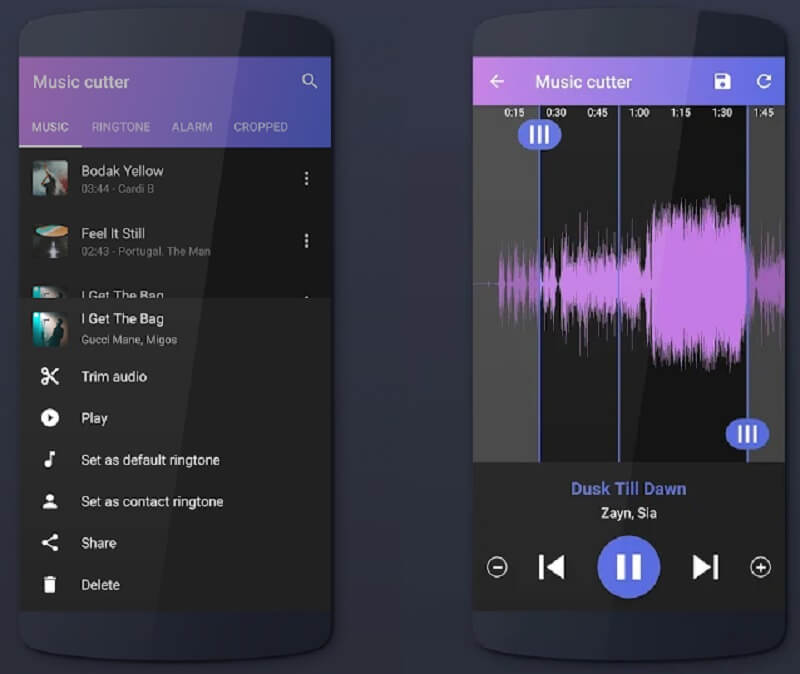
3. MP3 Cutter a Ringtone Maker
Pomocí MP3 Cutter a Ringtone Maker můžete snadno vystřihnout svou nejoblíbenější část hudby a vytvořit z ní jedinečný vyzváněcí tón. Pomocí této aplikace si také můžete vytvořit svůj vlastní alarm a upozornění a také převzít kontrolu nad hlasitostí a datovým tokem, pokud chcete, aby to pro vás mělo melodii nejvyšší kvality. MP3 Cutter také umožňuje upravit název audia a dokonce i jeho formát. A aby to pro vás bylo pohodlnější, níže uvedené informace vás naučí, jak tato fréza vyzvánění funguje.
Krok 1: Stáhněte a nainstalujte svůj soubor. Otevřete jej a vyberte cílový zvuk z knihovny.
Krok 2: Poté vyberte časové rozpětí zvuku, který chcete oříznout. Poté klikněte na Upravit tag zohledňující název, datový tok, hlasitost a mnoho dalších.
Krok 3: Jakmile dokončíte aplikaci změn, stiskněte tlačítko Uložit tlačítko a uložte jej jako a Vyzváněcí tón. To je vše, nyní máte svůj vlastní vyzváněcí tón.
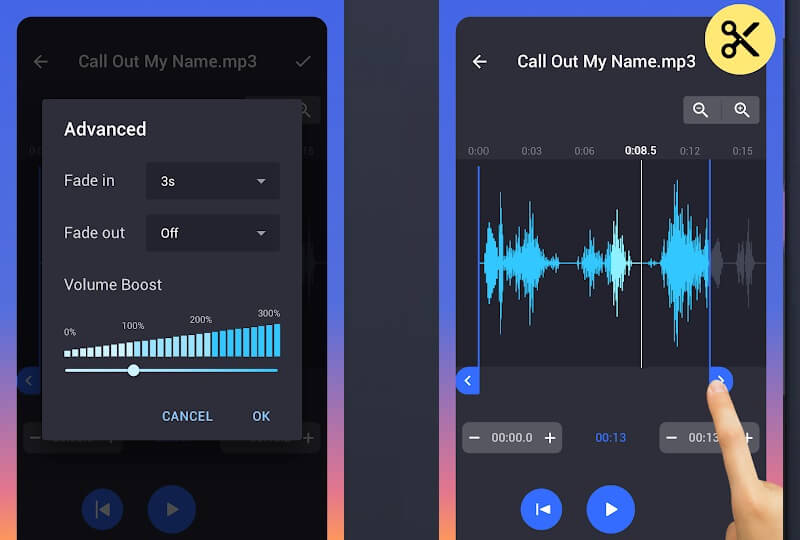
4. Ringtone Maker 2021
Poslední na ořezávači vyzváněcích tónů, který se v současnosti používá, je Ringtone Maker 2021. Tato aplikace podporuje úpravy MP3, OGG, WAV, AAC a AMR a vytváří vyzváněcí tón pro upozornění, budík a mnoho dalších. Není se čeho bát, protože jej mohou používat i začátečníci. A abyste viděli, jak snadno tato aplikace funguje, zde jsou kroky průvodce níže.
Krok 1: Přejděte na Google Play, stáhněte a nainstalujte tuto aplikaci. Poté vyberte soubor ze svého SD karta nebo Knihovna pak to nechte hrát na obrazovce.
Krok 2: Jakmile vyberete zvuk, klepněte na Start a Konec oblast, kterou chcete použít jako vyzváněcí tón.
Krok 3: Poté klikněte na Uložit ikonu v horní části obrazovky a poté vyberte, kam chcete soubor umístit.
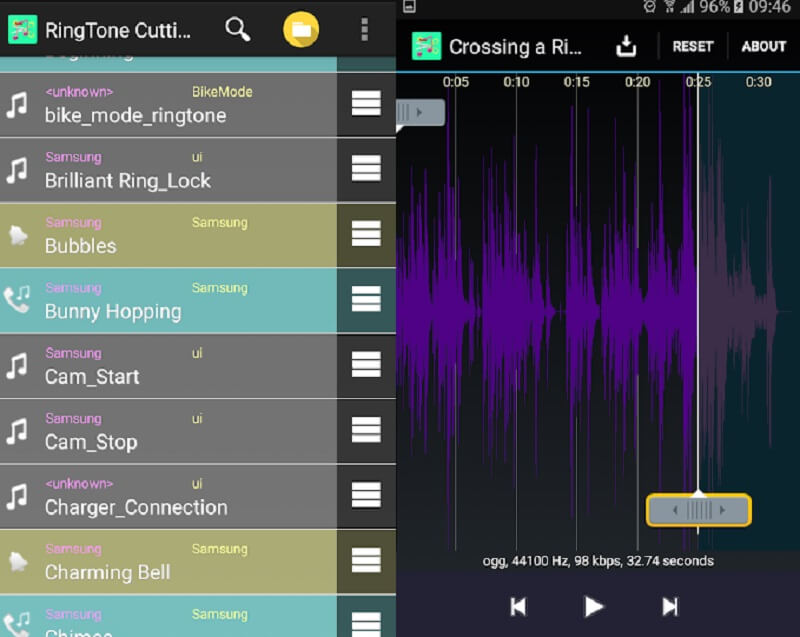
Část 3. Nejčastější dotazy o ořezávači vyzvánění
Mohu extrahovat zvuk z videa a vytvořit z něj vyzváněcí tón?
Ano, je to možné. Jedna z aplikací, která to umí, je Vidmore Video Converter. S touto aplikací stačí vybrat formát, který je určen pro zvuk, abyste získali zvukový soubor.
Mohu upravit soubor v aplikaci Ringtone Maker pomocí formátu WMA?
Bohužel ne, protože Ringtone Maker zatím podporuje jen několik formátů jako MP3, AAC/MP4. Formáty jako WAV, 3GPP, WMA a OGG zatím nejsou podporovány.
Mohu upravovat zvukové soubory z Vidmore Video Converter pomocí jiného formátu?
Rozhodně ano! To je jedna z nejúžasnějších věcí na Vidmore, protože podporuje více než 200 formátů.
Závěr
Nyní se nebudete muset ptát, zda je možné vytvořit z vašich nejoblíbenějších zvukových stop vyzváněcí tón, protože pomocí tohoto příspěvku je to nyní možné. Výše uvedený seznam nástrojů je nejlepší ořezávač vyzváněcích tónů pro Android a iPhone. Stačí si jen vybrat, kterému dáváte přednost.


